您好,登錄后才能下訂單哦!
您好,登錄后才能下訂單哦!
本篇文章為大家展示了怎么在Python中使用Tkinter制作一個翻譯軟件,內容簡明扼要并且容易理解,絕對能使你眼前一亮,通過這篇文章的詳細介紹希望你能有所收獲。
Python是一種跨平臺的、具有解釋性、編譯性、互動性和面向對象的腳本語言,其最初的設計是用于編寫自動化腳本,隨著版本的不斷更新和新功能的添加,常用于用于開發獨立的項目和大型項目。
實現方法
實現一鍵翻譯最簡單的方式就是爬蟲,我們只需將要翻譯的內容傳入,然后將翻譯的結果爬取下來呈現給用戶即可。在本文中,我們選擇的網站是有道翻譯。
下圖這個界面,你在左邊輸入文字,那么瀏覽器會把你輸入的信息傳輸給服務器。再在右側返回對應翻譯結果。這就是一個典型的Post操作。

由于之前我們的爬取都是采用的Get方式來獲取數據的,并沒有用過Post方式,所以這里簡單給大家說一下怎么用python發送Post請求:
發送post請求分為表單類(x-www-form-urlencoded)和json(application/json)格式,data參數支持字典格式和字符串格式,建議使用字典格式,在使用json.dumps()方法把data轉換為合法的json格式字符串,或者將data參數賦值給post方法的json參數,data以字符串格式傳輸需要注意的事項:
必須是json格式字符串,必須用雙引號,k-v之家必須有逗號,布爾值必須是小寫的true/false
不能有中文,直接傳字符串不會自動編碼
我們還是按F12打開開發者模式,發現傳入的數據并沒有在原網頁中出現,所以判斷這是一個使用異步刷新的網站,所以該URL,應該去XHR中尋找,在XHR中發現了我們傳入的數據,如圖:
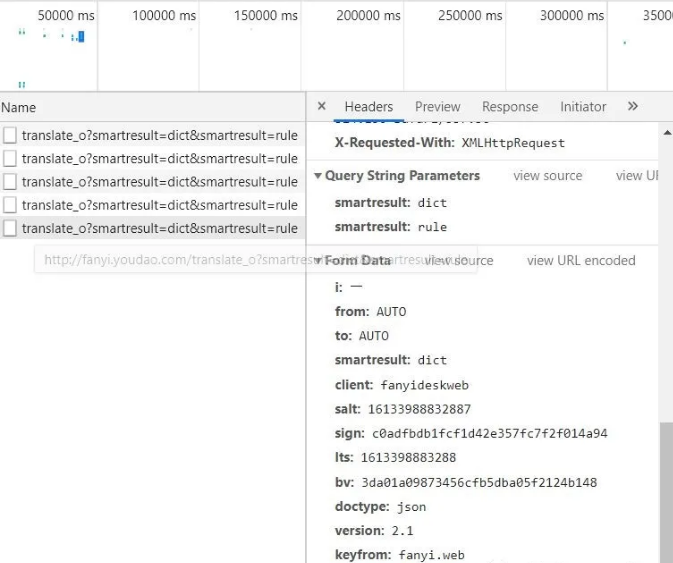
一切準備就緒了,可以開始書寫代碼了,爬蟲部分代碼如下:
url='http://fanyi.youdao.com/translate?smartresult=dict&smartresult=rule'
#使用post需要一個鏈接
data={'i': word,
'from': 'AUTO',
'to': 'AUTO',
'smartresult': 'dict',
'client': 'fanyideskweb',
'doctype': 'json',
'version': '2.1',
'keyfrom': 'fanyi.web',
'action': 'FY_BY_REALTIME',
'typoResult': 'false'}
#將需要post的內容,以字典的形式記錄在data內。
r = requests.post(url, data)
#post需要輸入兩個參數,一個是剛才的鏈接,一個是data,返回的是一個Response對象
answer=json.loads(r.text)
#你可以自己嘗試print一下r.text的內容,然后再閱讀下面的代碼。
result = answer['translateResult'][0][0]['tgt']
return resultTkinter是Python的標準GUI庫。Python 使用 Tkinter 可以快速的創建 GUI 應用程序。
由于 Tkinter 是內置到 python 的安裝包中、只要安裝好 Python 之后就能 import Tkinter 庫、而且 IDLE 也是用 Tkinter 編寫而成、對于簡單的圖形界面 Tkinter 能應付自如。
代碼如下:
self.window = Tk()
self.fanyi = YouDaoFanyi()
self.window.title(u'翻譯器')
#設置窗口大小和位置
self.window.geometry('310x370+500+300')
self.window.minsize(310,370)
self.window.maxsize(310,370)
#創建一個文本框
self.result_text1 = Text(self.window,background = 'azure')
self.result_text1.place(x = 10,y = 5,width = 285,height = 155)
self.result_text1.bind("<Key-Return>",self.submit1)
#創建一個按鈕
#為按鈕添加事件
self.submit_btn = Button(self.window,text=u'翻譯',command=self.submit)
self.submit_btn.place(x=205,y=165,width=35,height=25)
self.submit_btn2 = Button(self.window,text=u'清空',command = self.clean)
self.submit_btn2.place(x=250,y=165,width=35,height=25)
#翻譯結果標題
self.title_label = Label(self.window,text=u'翻譯結果:')
self.title_label.place(x=10,y=165)
#翻譯結果
self.result_text = Text(self.window,background = 'light cyan')
self.result_text.place(x = 10,y = 190,width = 285,height = 165)來看看效果圖:
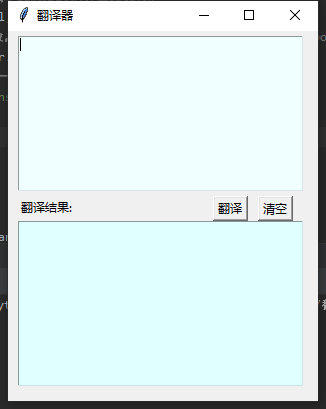
雖然有一些單調,但是能做到這樣還是很不錯的。
做好程序后,可以將其打包,這樣以后不管電腦上有沒有python環境,我們都可以使用這個軟件來進行翻譯,下面來教大家一個簡單的python打包方法。
首先安裝PyInstaller第三方庫。
pip install Pylnstaller
然后使用cmd,切換到需要打包的python程序的存儲目錄,然后輸入該語句即可完成打包。
pyinstaller -F -w xxx.py
上述內容就是怎么在Python中使用Tkinter制作一個翻譯軟件,你們學到知識或技能了嗎?如果還想學到更多技能或者豐富自己的知識儲備,歡迎關注億速云行業資訊頻道。
免責聲明:本站發布的內容(圖片、視頻和文字)以原創、轉載和分享為主,文章觀點不代表本網站立場,如果涉及侵權請聯系站長郵箱:is@yisu.com進行舉報,并提供相關證據,一經查實,將立刻刪除涉嫌侵權內容。